-Метки
PNG flash html ledy olga viv анимационные картинки анимация анимашки весна видео видеорамочки вокруг света все для фотошоп выпечка вязание гадания галерея девушки день святого валентана дети для дневника живопись животные зима иллюстрации искусство картинки картинки для комментариев картинки для комментов картинки с кодами картины клипарт комменты красиво красота и здоровье кулинарные рецепты лиру любовь мудрые мысли музыка музыкальные открытки натюрморты наша вера новый год обои открытки оформление блога пасха плейкасты поздравления полезное полезные ссылки поэзия православие православный календарь праздники природа программы психология разделители рамки для текста рамки для фото рамочки рамочки авторские рамочки без картинки рамочки для видео рамочки для стихов рамочки новогодние рамочки разрезные рождество рукоделие с кодом скачать скрап наборы смотреть онлайн советы спасибо ссылки на уроки фотошоп стихи текстовые рамочки тесты уроки уроки флеш уроки фотошоп фильмы фильтры и плагины флеш-открытки флешки фоны фоны бесшовные фоны для фотошоп фото фотографии фотошоп художники цветы часики часы это интересно юмор
-Всегда под рукой
-Поиск по дневнику
-Статистика
Коллаж "Feeling so Pretty" |
Цитата сообщения Mademoiselle_Viv
Коллаж "Feeling so Pretty"
Tutorial by Sternenfee59

Фильтры:
Muras - Meister - Cloud
Xero Improver
Mehdi - Kaleidoscope 2.1
Simple - Diamonds
Graphics Plus Cross Shadow
Основные цвета:
переднего плана - выберите на своем клипарте (здесь - #681511)
фоновый - черный (#000000)
1. Открыть новый прозрачный документ 800х650 пикселей.
2. Фильтры - Muras Meister - Cloud
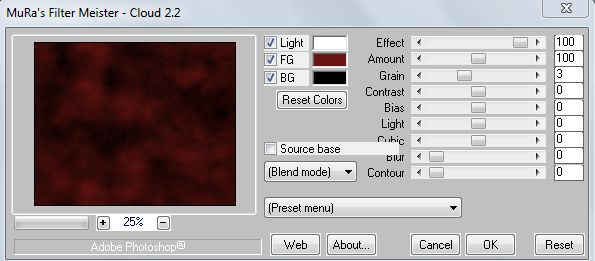
3. Открыть фон "2"

и переместить на коллаж. Снизить непрозрачность слоя до 40%.
Фильтры / Усиление резкости / Усиление резкости
Фильтры / Xero / Improver 10-10-10
4. Откройте маску "Narah_mask_Abstract53", перенесите на коллаж и выровняйте по размеру.

5. Создайте новый слой и залейте его "золотым " или серебряным узором. Отключите видимость этого слоя.
6. Активируйте слой с маской и, перейдя в каналы, произведите действия, чтобы появилось выделение (см. предыдущие уроки)
7. Перейдите в Слои, включите видимость и активируйте "серебряный(или золотой) слой. Выделения / Инверсия. Нажмите Delete. Выделение отменить.
8. Фильтры / Усиление резкости / Усиление резкости
Фильтры / Xero / Improver 10-10-10
9. Слой с маской - удалить.
10. Откройте клипарт "chg.17"

И переместите его в правый верхний угол коллажа.
Дублируйте слой и слейте его с нижним.
Фильтры / Xero / Improver 10-10-10
11. Откройте клипарт "chg.24.11082010",

переместите его на коллаж влево к нижнему краю. Стиль слоя - Тень.
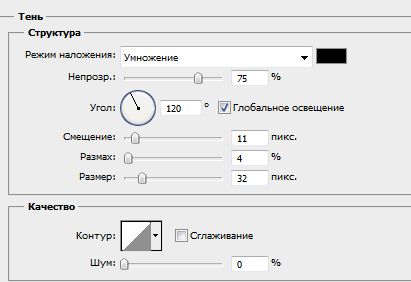
Дублировать слой.
На оригинале - режим смешивания "Мягкий свет".
На дубликате - фильтр Xero / Improver 10-10-10
12. Откройте клипарт "QTF_Juwels_Hermes"

Поместите в правом нижнем углу.
Фильтры / Усиление резкости / резкость +
фильтр Xero / Improver 10-10-10.
13. Откройте клипарт "MMDesignz_okt08_ 043 sil" (нужный Вам - серебряный или золотой)
Поместите в правом нижнем углу.
Фильтры / Усиление резкости / резкость +
фильтр Xero / Improver 10-10-10.


14. Перейдите на нижний слой. Создайте новый и перетащите его в самый низ.
Изображение / Размер холста.

15. Снова открыть фон "2", перенесите на коллаж, растяните на все изображение.
16. Фильтры / Mehdi / Kaleidoscope 2.1
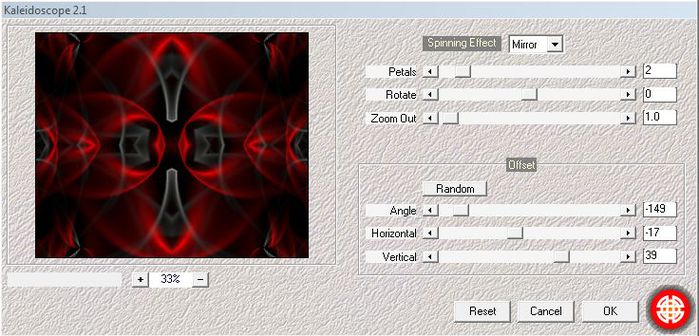
17. Фильтры / Simple / Diamonds
18. Вернитесь на слой с коллажем, не активируя его, Активным остается слой с фоном. Зажав Ctrl, кликните по иконке слоя - на коллаже появится выделение. Delete еа клавиатуре и фон превратился в рамку. Выделение отменить.
Слои / Обводка (внутри - 3 пикселя цветом #e30001)
19. Вернитесь на нижний слой коллажа и сделайте такую же обводку на нем.
Слейте все слои! Коллаж готов!
Это мой коллаж по уроку.


Фильтры:
Muras - Meister - Cloud
Xero Improver
Mehdi - Kaleidoscope 2.1
Simple - Diamonds
Graphics Plus Cross Shadow
Основные цвета:
переднего плана - выберите на своем клипарте (здесь - #681511)
фоновый - черный (#000000)
1. Открыть новый прозрачный документ 800х650 пикселей.
2. Фильтры - Muras Meister - Cloud
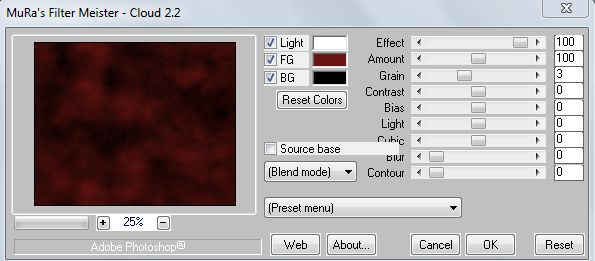
3. Открыть фон "2"

и переместить на коллаж. Снизить непрозрачность слоя до 40%.
Фильтры / Усиление резкости / Усиление резкости
Фильтры / Xero / Improver 10-10-10
4. Откройте маску "Narah_mask_Abstract53", перенесите на коллаж и выровняйте по размеру.

5. Создайте новый слой и залейте его "золотым " или серебряным узором. Отключите видимость этого слоя.
6. Активируйте слой с маской и, перейдя в каналы, произведите действия, чтобы появилось выделение (см. предыдущие уроки)
7. Перейдите в Слои, включите видимость и активируйте "серебряный(или золотой) слой. Выделения / Инверсия. Нажмите Delete. Выделение отменить.
8. Фильтры / Усиление резкости / Усиление резкости
Фильтры / Xero / Improver 10-10-10
9. Слой с маской - удалить.
10. Откройте клипарт "chg.17"

И переместите его в правый верхний угол коллажа.
Дублируйте слой и слейте его с нижним.
Фильтры / Xero / Improver 10-10-10
11. Откройте клипарт "chg.24.11082010",

переместите его на коллаж влево к нижнему краю. Стиль слоя - Тень.
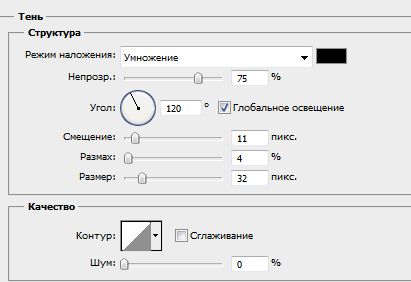
Дублировать слой.
На оригинале - режим смешивания "Мягкий свет".
На дубликате - фильтр Xero / Improver 10-10-10
12. Откройте клипарт "QTF_Juwels_Hermes"

Поместите в правом нижнем углу.
Фильтры / Усиление резкости / резкость +
фильтр Xero / Improver 10-10-10.
13. Откройте клипарт "MMDesignz_okt08_ 043 sil" (нужный Вам - серебряный или золотой)
Поместите в правом нижнем углу.
Фильтры / Усиление резкости / резкость +
фильтр Xero / Improver 10-10-10.


14. Перейдите на нижний слой. Создайте новый и перетащите его в самый низ.
Изображение / Размер холста.

15. Снова открыть фон "2", перенесите на коллаж, растяните на все изображение.
16. Фильтры / Mehdi / Kaleidoscope 2.1
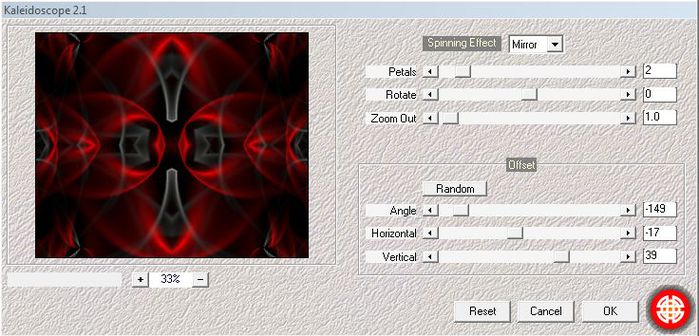
17. Фильтры / Simple / Diamonds
18. Вернитесь на слой с коллажем, не активируя его, Активным остается слой с фоном. Зажав Ctrl, кликните по иконке слоя - на коллаже появится выделение. Delete еа клавиатуре и фон превратился в рамку. Выделение отменить.
Слои / Обводка (внутри - 3 пикселя цветом #e30001)
19. Вернитесь на нижний слой коллажа и сделайте такую же обводку на нем.
Слейте все слои! Коллаж готов!
Это мой коллаж по уроку.

Серия сообщений "ФОТОШОПИМ ВМЕСТЕ":
Часть 1 - Картинка «Thank you»
Часть 2 - Нежность
...
Часть 80 - Коллаж "JUST me"
Часть 81 - Коллаж "LOVE"
Часть 82 - Коллаж "Feeling so Pretty"
| Комментировать | « Пред. запись — К дневнику — След. запись » | Страницы: [1] [Новые] |







